Avant, il y avait les VPN (PPTP, IPSec, OpenVPN, etc...) qui ne sont pas toujours très simple à implémenter. Et puis arrivent les SDN, qui dans l'absolu sont des VPN, orientés réseaux étendus et très simples à mettre en œuvre. D'aucun le savent, je sus un fan de Zerotier que j'utilise au quotidien, tant pour interconnecter 4 sites à la place d'IPSec, que pour des machines distantes ou quand je suis en déplacement.
Entre temps les barbus nous ont beaucoup parlé de Wireguard, qui peu ou prou fait la même chose en un peu plus compliqué avec de soit disant meilleures performances. Et puis arrive TailScale qui lui est basé sur Wireguard et lui apporte la simplicité. Une sorte de Wireguard pour les nuls, enfin, pas que, car TailScale apporte à WireGuard la notion d'annuaire qui lui manque (WG-Dynamic en cours de dev.). Comme pour Zerotier, au delà d'un certain nombre de nodes il faudra passer à la caisse, mais les tarifs sont comparables, tout comme les possibilités offertes par la version gratuite suffisante pour un usage home.
Comme pour Zerotier, il est possible :
- D'accéder depuis internet à une machine particulière avec un client dédié (MacOS, Windows, Linux, IOS, Android).
- D'accéder depuis internet à un sous réseau dès lors que l'on installe un node Linux qui servira de routeur
- D'accéder depuis internet à internet de façon sécurisée en passant par un node Linux installé en mode Exit-Node, chez vous ou sur un VPS.
- D'accéder depuis chez vous à d'autres sous réseaux, bon là c'est plus compliqué et il faudra passer à la caisse et avantage à Zerotier (ou Wireguard, mais je n'ai pas testé).
Le gros avantage de Zerotier est que l'on travaille en Layer-2 sur un subnet dédié avec la possibilité de figer des IP là ou TailScale affecte des IP aléatoires et travaille en Layer-3. Mais les deux peuvent cohabiter, et ça peut être intéressant dans certains cas. Vous trouverez ici un comparatif des deux solutions.
Ce qui est certain, c'est que si moi j'y trouve des limitations, TailScale a pour lui une simplicité qui en fera un bon choix pour ceux qui débutent et veulent juste un usage limité. On va donc se consacrer aux trois premiers points d'usage.
Accéder depuis internet à une machine distante
Je ne vais pas vous expliquer comment créer un compte (il suffit d'aller sur leur site), ou comment se faire coucou entre deux machines clic clic (MacOS, Windows, IOS ou Android), il suffit de lancer l'installation et de faire un ping. Par contre je vais le faire pour la machine Linux qui nous servira dans les deux cas qui suivent.
On part du principe que la machine existe dans sa config minimale et qu'elle communique avec Internet. On en fait un client Tailsacle, ça se passe ici et c'est un peu différent selon les distributions. J'utilise Ubuntu et on commence par ajouter les clés et le repository :
curl -fsSL https://pkgs.tailscale.com/stable/ubuntu/focal.gpg | sudo apt-key add -
curl -fsSL https://pkgs.tailscale.com/stable/ubuntu/focal.list | sudo tee /etc/apt/sources.list.d/tailscale.list
On fait les mise à jour et on installe :
sudo apt-get update
sudo apt-get install tailscale
On lance le client et on copie l'url pour l'autoriser :
sudo tailscale up
Et voici notre IP :
ip addr show tailscale0
A ce stade si on a un autre client TailScale on peu faire un ping... A noter que sur la console d'admin on va pouvoir définir si la clé expire ou pas...
Si votre but est d'accéder à Home Assistant, il existe un addon qui fera le travail pour vous.
Accéder depuis internet à un sous réseau
Afin de ne pas devoir installer TailScale sur toutes vos machines, et surtout accéder à celle ou il n'est pas possible de l'installer (IoT par exemple), on va installer une machine en mode routeur. Pour l'instant ce n'est faisable que sous Linux, avec un petit RPI ou une VM par exemple... On continue sur la même machine.
Première chose on active l'IP Forwarding :
echo 'net.ipv4.ip_forward = 1' | sudo tee -a /etc/sysctl.conf
echo 'net.ipv6.conf.all.forwarding = 1' | sudo tee -a /etc/sysctl.conf
sudo sysctl -p /etc/sysctl.conf
Ensuite on active le routage du subnet :
sudo tailscale up --advertise-routes=192.168.210.0/24
Et pour terminer on va dans la console d'admin indiquer que cette machine servira de routeur pour ce subnet (sous réseau) (les ... au bout de la ligne) :
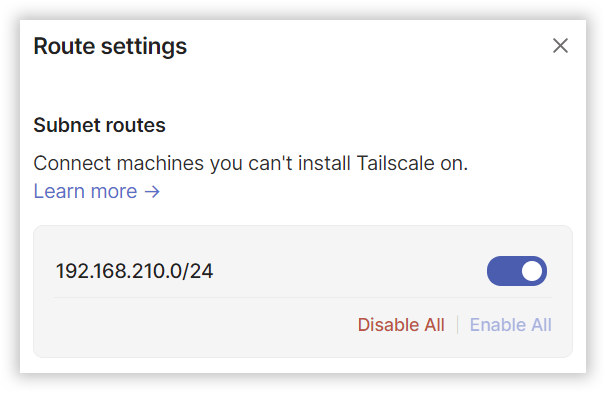
A partir de là un client TailScale pourra accéder à ce sous réseau.
Accéder depuis internet à internet de façon sécurisée
Quand vous vous connectez en WI-FI sur un hotspot public tout le monde vous dira que ce n'est pas très sécure et qu'il faut utiliser un VPN. Ici plutôt que de payer pour un VPN on va utiliser notre propre connexion, à la maison, ou encore dans un VPS. Pour ça on ajoute la fonction Exit-Node à notre machine :
sudo tailscale up --advertise-exit-node
Et on la configure de facon idoine au même endroit
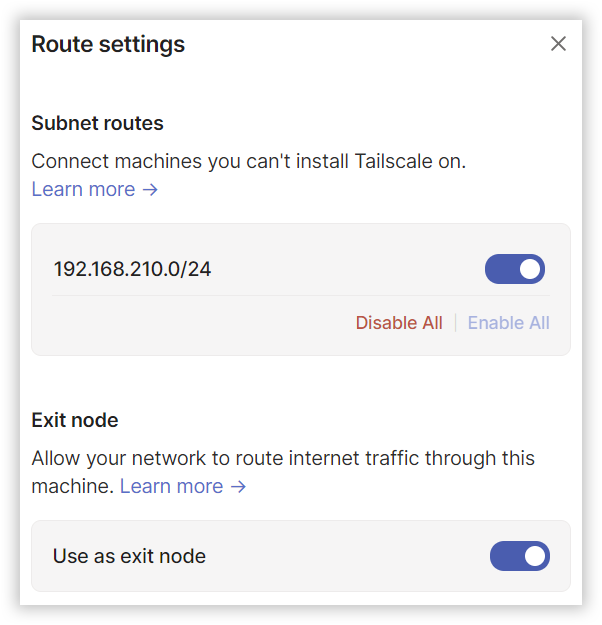
Ensuite dans le client on choisit l'option Exit-Node afin que tout le trafic transite par notre nouveau point de sortie.
A noter que si l'on veut combiner les deux fonctions, subnet + Exit-Node la commande sera plutôt celle ci :
sudo tailscale up --advertise-routes=192.168.210.0/24 --advertise-exit-node --reset
Voilà, c'est pas plus compliqué, c'est gratuit et c'est sur. En parlant de gratuit sachez que Free a démarré une beta afin d'intégrer Wireguard dans les Freebox et que Wireguard tout comme Zerotier peut être intégré dans certains routeurs (Unifi, Asus, etc...) ce qui vous évitera la petite machine Linux. Mais ce n'est pas forcément aussi simple.
EDIT 03/03/2025
Si l'on souhaite que les hosts de destination ne voient pas l'IP du routeur de destination comme source mais bien l'IP source originale on ajoutera :
--snat-subnet-routes=false
Mais dans ce cas, et sur certaines versions de Linux (en cours d'investigation) l'exit-node ne fonctionne plus, on ajoutera alors cette règle qu'il faudra rendre persistante :
iptables -t nat -A POSTROUTING -s 100.64.0.0/10 -o eth0 -j MASQUERADE # remplacer le nom de l'interface
Contrairement à Zerotier on ne peut pas faire coexister plusieurs réseaux Tailscale sur un même routeur. Il faudra si on veut le faire disposer de plusieurs routeurs locaux (et les routes qui vont avec) si on veut joindre plusieurs réseaux Tailscale. Mais dans ce ca il faut renommer les IP TS de chaque réseau en opposition au subnet TS d'origine qui est 100.64.0.0/10, par exemple :
- Réseau Tailscale 1 : 100.100.0.0/16
- Réseau Tailscale 1 : 100.120.0.0/16
Sources :